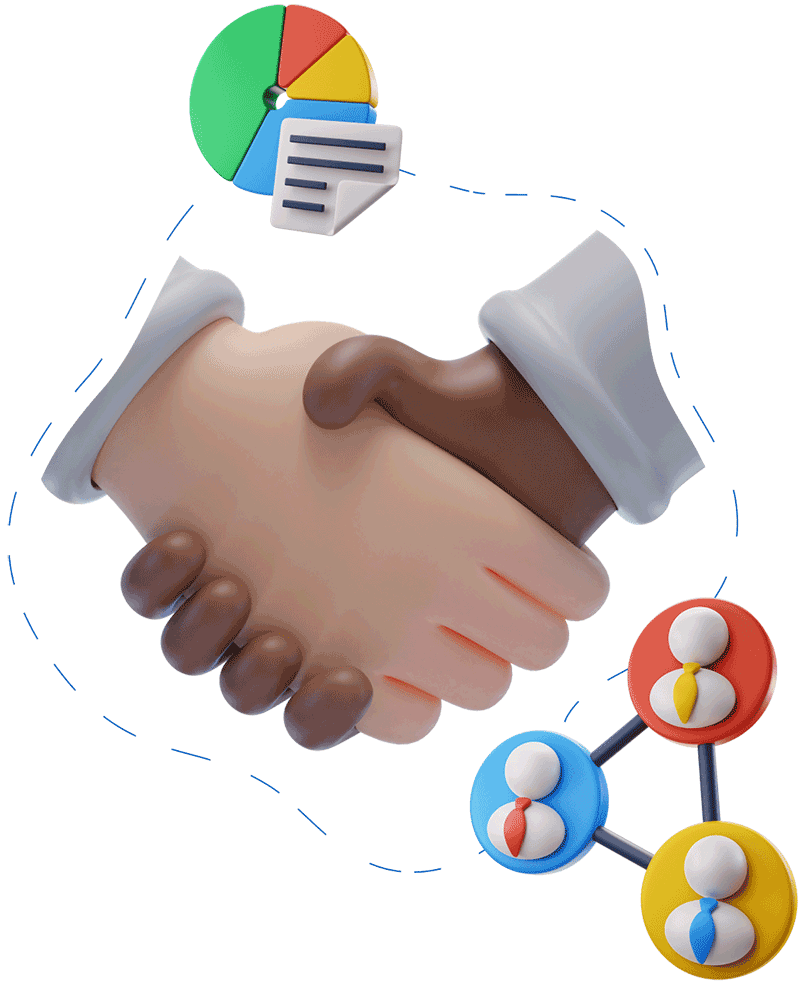为了让那些依赖Elementor的用户在新的网站环境中顺利迁移,本文将深入探讨Elementor站点的迁移方法。迁移Elementor网站可能看起来复杂,但只要按照正确的步骤操作,这一过程就会变得相对简单。无论您是需要更换主机提供商,还是在同一服务器上维护多个站点,本文都将为您提供具体的操作步骤和注意事项。

目录
Toggle准备工作:彻底备份与环境考察
确保WordPress站点正常迁移的第一步,就是精心准备工作。准备阶段主要包括备份现有网站数据以及对新网站环境的评估。备份关键在于确保无论在何种情况下,您都能有可恢复的数据。
备份工具的选择

高效备份WordPress网站的工具有很多,我们推荐以下几种:
- UpdraftPlus:这是一款广受欢迎的WordPress备份插件,支持自动备份,并将备份数据存储在云端存储如Google Drive或Dropbox。
- Duplicator:可以创建完整的站点备份,包括所有数据库和文件。
- All-in-One WP Migration:备份和恢复过程简单,通常只需点击几下即可完成。
不论选择哪个工具,确保备份时包含以下内容:
- MySQL数据库
- wp-content文件夹中的所有文件,尤其是媒体库、主题、插件和上传的文件
新环境的考察
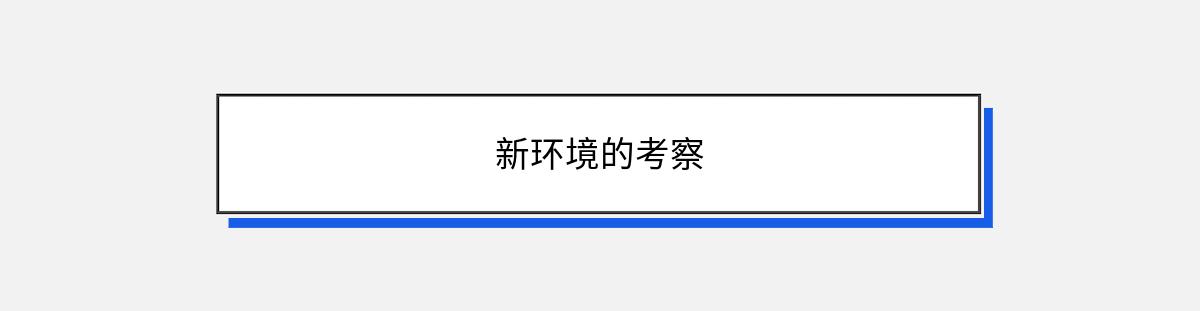
在决定迁移之前,确保新的服务器环境能够支持WordPress。通常包括以下几点:
- PHP版本:至少7.4或更高版本
- MySQL版本:5.7或更高
- 确保具备适当的硬件资源以支持WordPress和插件运行
创建一个测试环境来验证新服务器的配置是一个很好的做法。通过这种方式,您可以提前发现并解决潜在的问题。
在本地创建开发副本
为了减少迁移过程中的风险,您可以先在本地创建网站的开发副本。这不仅能确保在迁移过程中不会丢失任何数据,还能让您自由测试任何时间段内的插件和主题兼容性。
本地开发环境的搭建
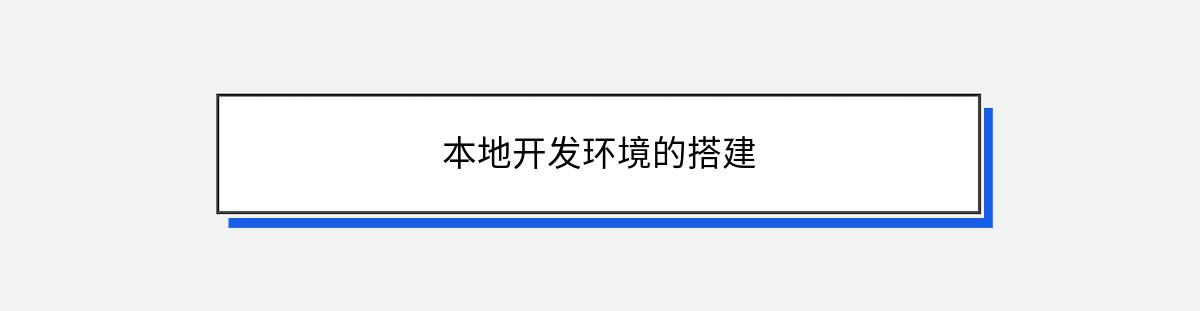
搭建一个本地开发环境需要安装一些基本软件,如XAMPP、MAMP或Local by Flywheel。这些工具可以帮助您轻松地在本地计算机上运行PHP和MySQL,以模拟Web服务器环境。
一旦设置好本地开发环境:
- 从备份中恢复WordPress数据库。
- 上传备份的WordPress文件到本地服务器。
- 修改wp-config.php文件确保数据库连接正确。
这样一来,您便可在本地计算机上完全复制原网站的安装环境,以便进行测试和调试。
将网站迁移到新环境
迁移是一个关键环节,需要细心处理,以确保新环境中的运行一致性。下面我们将介绍如何将本地开发副本迁移到新的网站环境。
数据库的准备与导入

在开始网站文件迁移前,需执行数据库的导入:
- 使用phpMyAdmin或MySQL命令行在新网站环境中创建一个新的数据库。
- 将本地开发环境中的SQL数据库备份导入到新数据库中。
- 检查数据库中的URL和路径,确保它们指向新环境。
上传WordPress文件
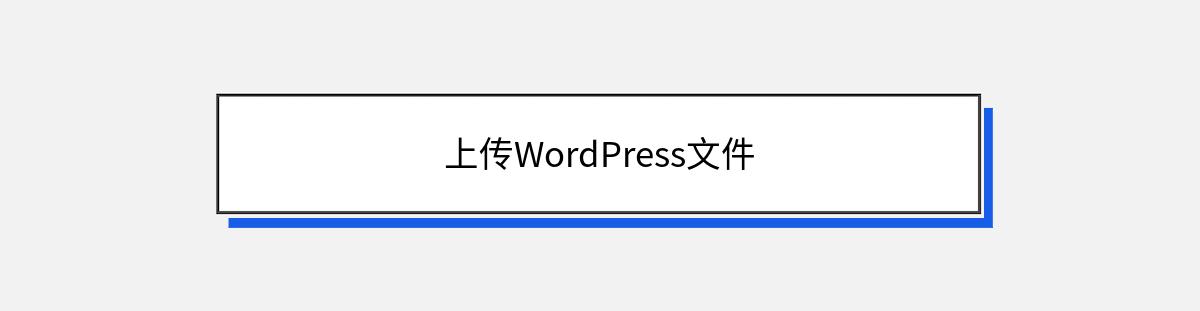
将备份的WordPress文件上传到新服务器的web根目录。使用FTP(如FileZilla)或主机提供的文件管理工具进行上传。确保所有的文件和文件夹都完整无缺地上传到新环境中。
测试与调整
迁移之后,新的站点可能会出现一些小问题,需要逐一调整。以下是几个测试并进行调整的步骤:
URL及路径调整
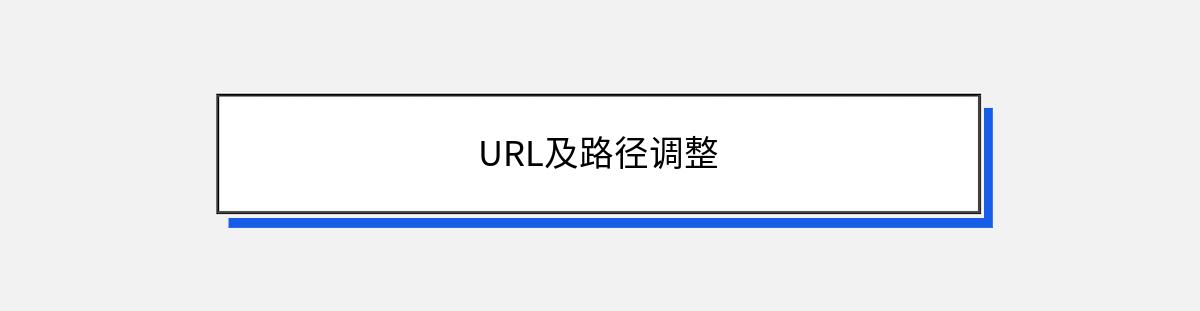
由于网站地址的变化,我们需要确认:
- 在数据库中进行搜索和替换,更新任何旧URL为新URL。
- 确保WordPress设置中的“WordPress地址(URL)”以及“站点地址(URL)”被更新。
插件和主题验证

重新激活插件,并逐一确认所有功能正常运作。尤其是Elementor的功能,需要验证页面是否正常显示。测试主题是否与现有的版本兼容,确保整体呈现符合预期。
后续维护与监控
完成以上步骤后,网站迁移算是完成了大部分工作。但为了确保长期的稳定运行,后续维护与监控也是必不可少的。
网站监测与性能优化
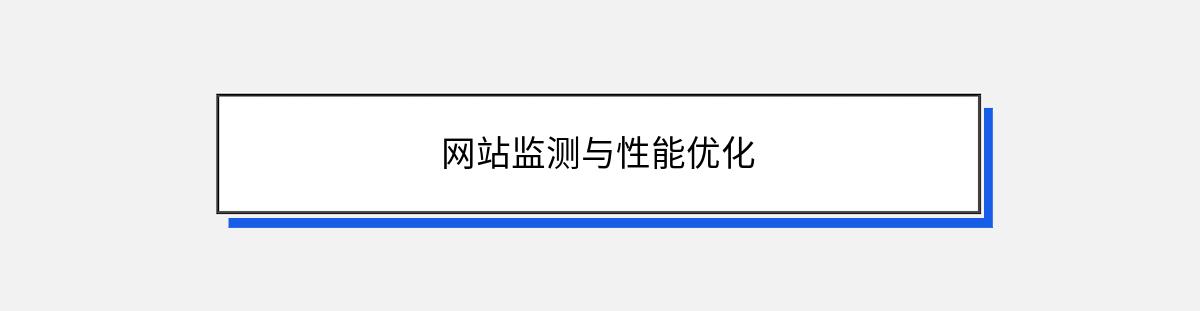
安装Google Analytics和Search Console进行网站监测,以有效捕捉潜在错误及优化建议。同时,安装缓存插件,优化网站性能,并开启Gzip压缩等功能。
安全措施
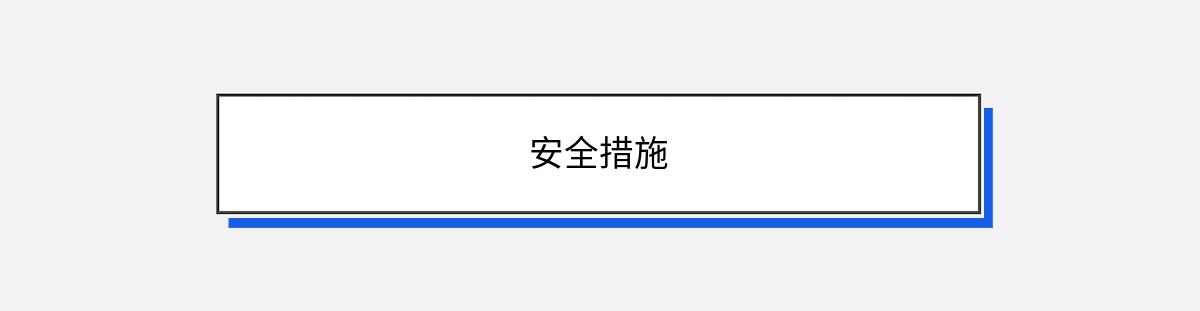
采用Wordfence或Sucuri等安全插件保障网站安全,定期扫描网站以避免恶意软件和攻击。同时,定期更新WordPress核心、主题、以及插件,以确保漏洞得以及时修补。
建好站服务简介
建好站是一家致力于为中小企业提供高质量WordPress建站服务的公司。无论您正在构建全新的站点,还是需要改版现有的项目,我们经验丰富的团队都可以为您提供从设计到开发的全方位支持。我们专注于用户体验及高转换率的设计,确保您的在线业务可以快速增长。选择建好站,选择放心与专业。
你可能还喜欢下面这些文章
在现代网站建设中,Elementor已经成为许多开发人员和设计师的首选工具。它提供了直观的拖放界面,可以帮助用户快速创建出色的网站。然而,尽管Elementor功能强大,设计过程中也难免会遇到错误和问题。本文将深入探讨如何利用Elementor检测并解决设计错误。设计错误的常见原因与检测方法在使用Elementor建站时,设计错误可能源于多个方面,包括布局不当、样式不统一及功能冲突等。其常见原因主要有:插件冲突:许多WordPress用户都使用大量插件,但这些插件间有时会互相冲突,导致Elementor功能无法正常工作。缓存问题:浏览器缓存可能导致设计变更未能及时显示,影响用户调试和查看最终效
对于许多WordPress用户来说,Elementor是一个非常受欢迎的网站建设工具,其以其直观的拖放式编辑和大量的模板俘获了大量用户的心。在Elementor的基础上,Elementor Pro提供了更多高级功能。然而,许多用户在选择这两个版本时,可能会对它们的区别感到困惑。本文将为您详细解析Elementor与Elementor Pro之间的区别,以及如何根据自己的需求选择合适的工具,帮助您最有效地进行网站建设。初识Elementor与Elementor ProElementor自推出以来,以其简单易用和强大功能获得了众多用户的青睐。它允许用户无需编写代码即可构建复杂的页面布局。Eleme
随着互联网的不断发展,越来越多的企业和个人开始重视网站建设。而使用WordPress加上Elementor这个强大的页面构建器,可以轻松创建功能丰富且视觉效果吸引人的网站。在这篇文章中,我们将深入探讨如何利用Elementor实现动态内容显示,包括设置动态内容源、使用条件逻辑以及自定义布局,帮助您充分发挥Elementor的强大功能。理解动态内容在网站中的重要性在现代网站中,动态内容已经成为提升用户体验和站点交互性的关键因素。相较于静态内容,动态内容可以根据用户的访问模式、行为和个性化需求提供实时更新的内容展示。这在吸引流量和提高用户参与度方面具有显著优势。Elementor在这方面表现尤为出
Elementor是一个强大且灵活的网站构建工具,它可以帮助用户快速创建和管理WordPress网站。其中,全局设置功能使用户能够在整个网站中保持一致的设计风格和操作体验。本文将深入探讨如何利用Elementor的全局设置功能优化网站建设。Elementor全局颜色和字体设置颜色和字体是网站设计中最基本的组成部分,全局颜色和字体设置可以确保整站视觉风格的一致性。Elementor提供了便捷的全局设置功能,让用户可以轻松地统一设计元素。首先,在WordPress后台,进入Elementor的设置页面,点击“全局设置”。在这里,会看到对全局颜色和全局字体的设置选项。全局颜色设置Elementor的
现在越来越多的用户通过WordPress和Elementor来构建和管理网站。这不仅因为这种组合提供了极强的灵活性和直观的设计体验,还因为它让快速更新和维护网站变得异常简单。针对那些希望利用WordPress和Elementor快速修改网站的用户,本文将提供详细的解决方案,帮助您在不破坏现有设计的基础上,高效地进行网站的更改和优化。理解Elementor工具的核心功能Elementor是一个强大的WordPress插件,能让您以直观的方式设计网站页面,而无需编写代码。它提供了所见即所得(WYSIWYG)的编辑界面,拖拽式操作使得即使是缺乏设计和技术背景的人也能快速上手。要实现网站的快速更改,首